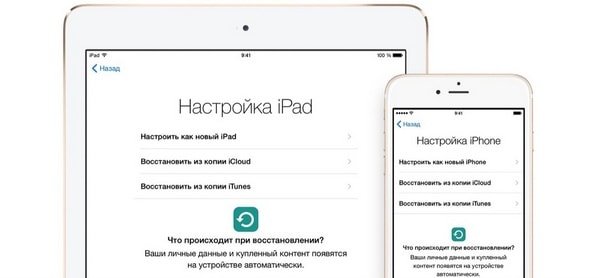Как обезопасить себя?
Как известно, браузеры умеют сохранять логины и пароли пользователя к разным сайтам. Это весьма удобно, поскольку не надо вводить их каждый раз. Но при этом ваши данные легко украсть, если получить доступ к компьютеру.

Логины и Пароли
Например, для пользователей Google Chrome нужно просто перейти по ссылке chrome://settings/passwords, нажать на поле нужного сайта, и кликнуть на опцию Показать. Пароль отобразится прямым текстом, без точек или звездочек. Аналогично в браузере Mozilla Firefox переходим в Настройки – Безопасность, нажимаем на Сохраненные пароли и выбираем опцию Показать пароли. Теперь список паролей будет отображен как обычный текстовый список.
То есть, получив доступ к вашему компьютеру, открыв браузер со стандартными настройками, злоумышленник получает доступ ко всем вашим паролям. Это не обязательно должен быть злой хакер, проникший в дом. Иногда такое делают и друзья, и гости, которые приходят к вам, и которых вы пускаете к своему компьютеру, безо всяких подозрений.
Хотя в IE подобной возможности для злоумышленников нет, зато есть утилита IEPassView, которая позволяет делать то же. Она бесплатна, открывает пароли для всех аккаунтов IE. Для этого нужно перейти на тот сайт, для которого сохранен пароль, и вы его увидите прямым текстом.
Что же делать пользователям? Как избежать потери паролей, когда их так просто украсть? Вот несколько советов:
• Устанавливайте мастер-пароль для MozillaFirefox. Чтобы посмотреть все пароли, нужно будет для начала ввести именно этот мастер-пароль. Правда, это не защитит от кейлоггеров, которые фиксируют каждое нажатие клавиш, но все равно пойдет на пользу.
• Не подпускайте незнакомых, а порой и знакомых к компьютеру. Особенно когда открыт браузер, не оставляйте их без вашего пристального внимания.
• Когда отходите, выключайте свой компьютер или включайте блокировку – так, чтобы для входа нужно было ввести пароль. Не имея этого пароля, злоумышленник не попадет в ваш аккаунт, и не получит доступа к логинам и паролям браузера.
• Создавать на GoogleChrome несколько аккаунтов, у каждого из которых свой список паролей.
• Для пользователей Google Chrome и остальных программ — использовать менеджеры паролей, например LastPass. Он работает со всеми популярными браузерами, и позволяет установить мастер-пароль. В Mozilla Firefox аналогичная функция доступна изначально.
Как видите, разработчики не всегда предлагают вам идеальную защиту; иногда пароли, которые вы считаете суперсекретными, доступны за несколько кликов. Поэтому лучше приложить усилия, чтобы улучшить защиту в Интернет и сохранность своих данных.
- Дата: 23-02-2023, 15:34